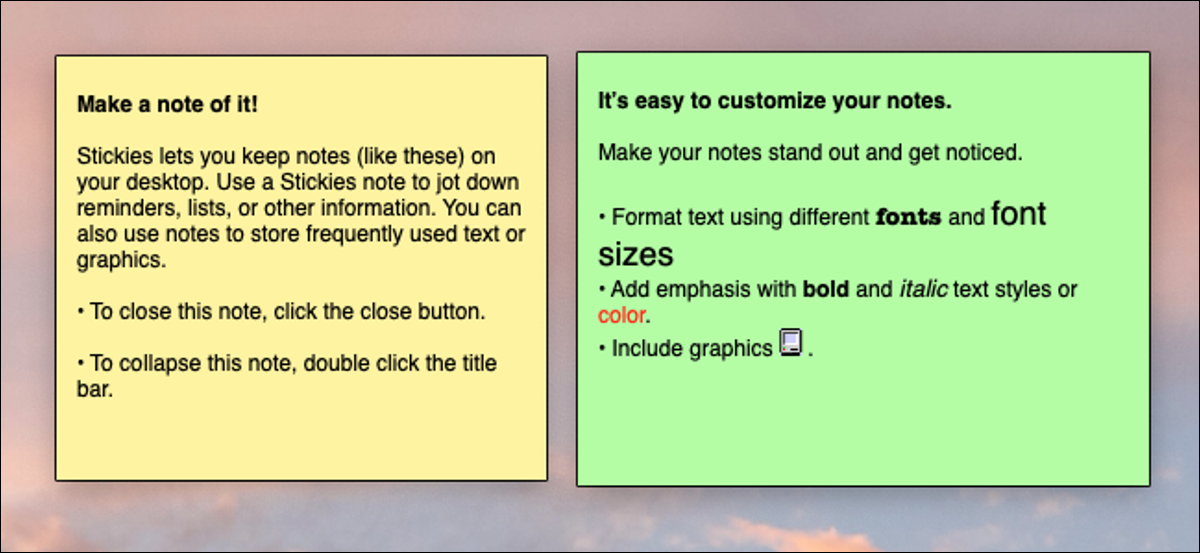
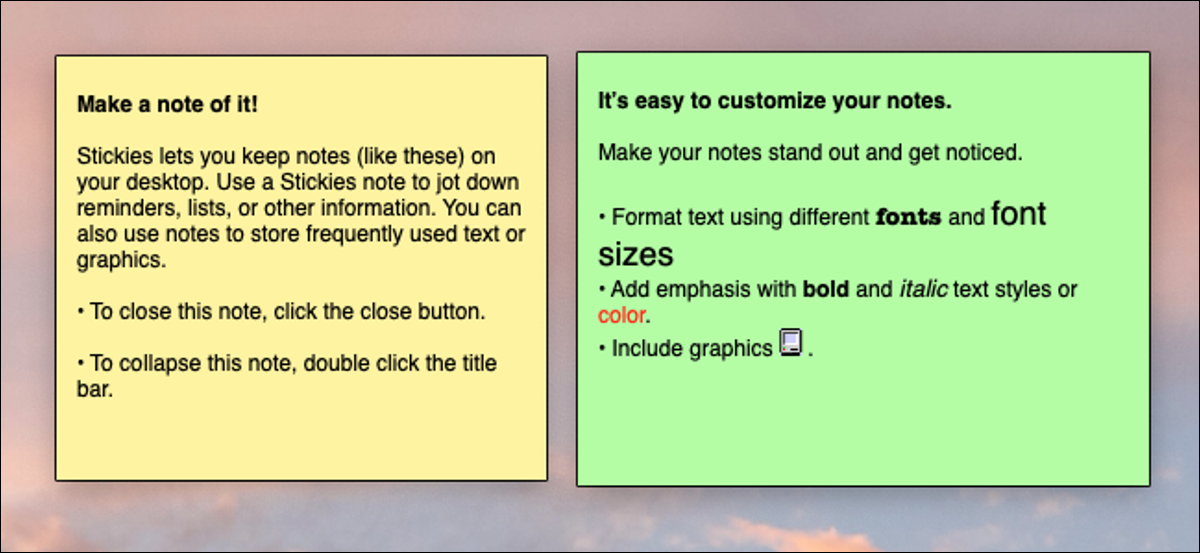
L'app Stickies per macOS ti offre Sticky Notes per il tuo desktop, trasformando il tuo Mac in una bacheca virtuale e permettendoti di annotare piccoli frammenti di testo da ricordare in seguito. Le note sono specifiche per il desktop, così puoi organizzarli come vuoi, e manterranno il loro design e contenuto anche dopo aver chiuso l'applicazione.
Iniziare con Stickies
Stickies es una aplicación antigua y las versiones recientes de macOS la han enterrado en la carpeta “Altri”, insieme a molte altre utilità. Puoi avviarlo da qui o cercandolo su Spotlight.
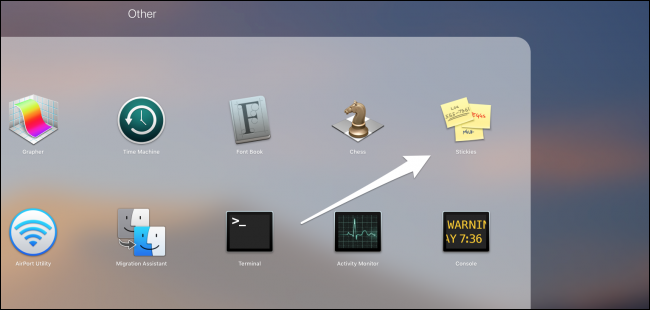
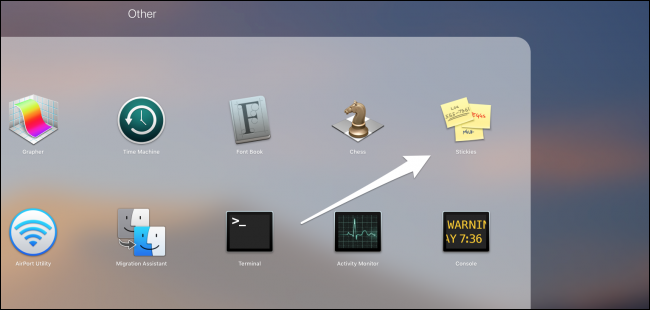
Ti verranno immediatamente presentate due note di esempio contenenti alcune istruzioni e che mostrano come appariranno gli Stickies sul tuo desktop.
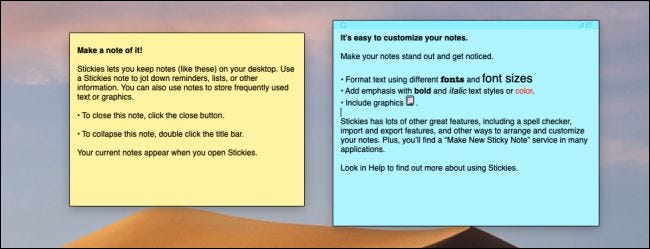
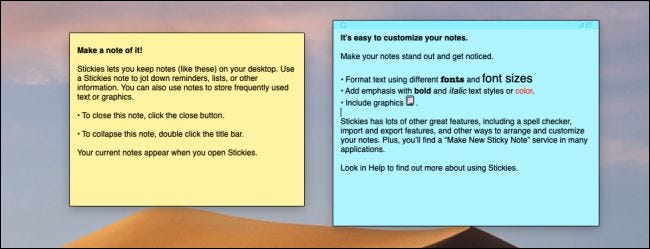
Puoi modificare queste note o chiuderle e crearne di tue selezionando File> Nuova nota (o premendo Comando + n).
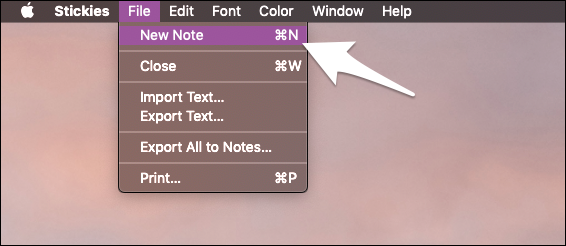
Una volta che prendi una nuova nota, puoi scrivere quello che vuoi e usare tutta la formattazione che useresti in TextEdit o nell'applicazione Notes.
Organizza le note
Gli adesivi possono rimanere sepolti sotto tutte le finestre che hai aperto, por lo que puede configurarlos para que se muestren siempre en la parte de arriba activando “Flotar en la parte de arriba” nel menu Finestra.
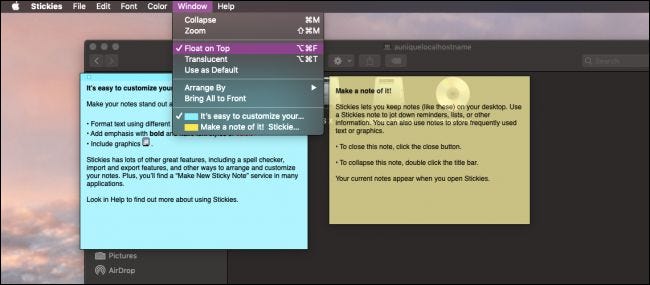
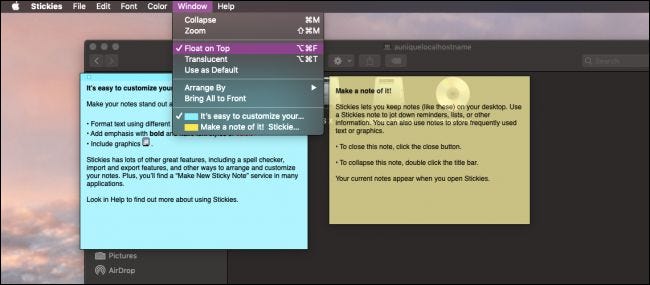
Dovrai farlo per ogni nota, quindi usa Opzione + Comando + F può farti risparmiare qualche clic.
Se non vuoi che le note ostruiscano lo schermo, puoi renderli traslucidi dallo stesso menu o con Opzione + Comando + T. Puoi anche comprimerli dal menu Finestra, o con Comando + m, oppure facendo doppio click sulla barra del titolo della nota:
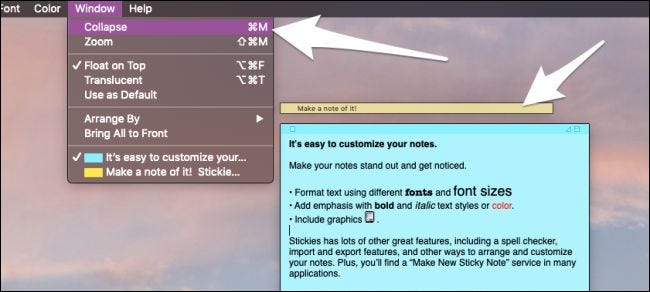
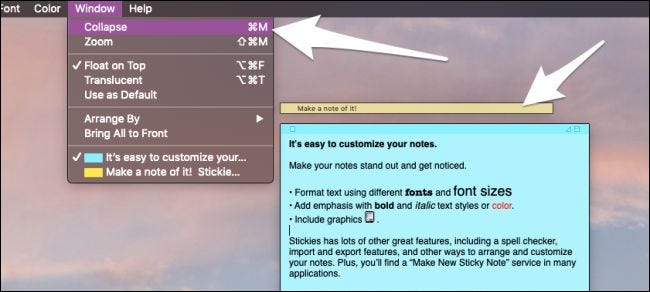
Questo è utile e renderà le tue note molto più piccole., permettendoti di avere di più sul tuo desktop senza influenzare l'uso del resto del sistema. Puoi persino ordinarli automaticamente e organizzarli in un elenco nell'angolo in alto a sinistra, usando el menú “Organizzato da” nelle impostazioni della finestra.
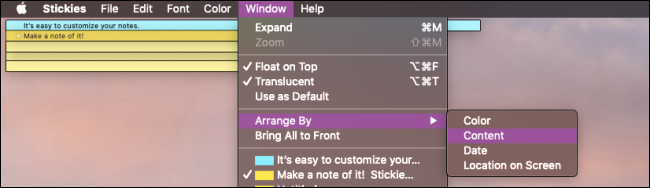
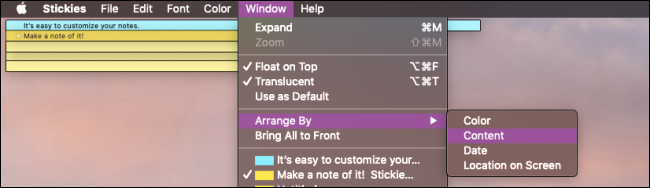
Anche se non c'è la possibilità di cambiare dove sono organizzati, poiché la posizione in alto a sinistra blocca la barra del titolo di molte applicazioni, è ancora una caratteristica piuttosto utile per mantenere le cose organizzate.
Además puede cambiar el color desde el menú “Colore”, o con Comando + 1 un comando + 6:
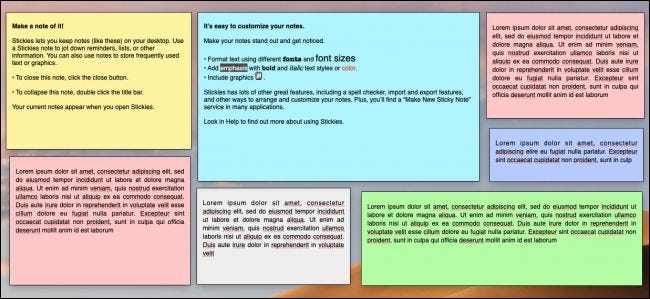
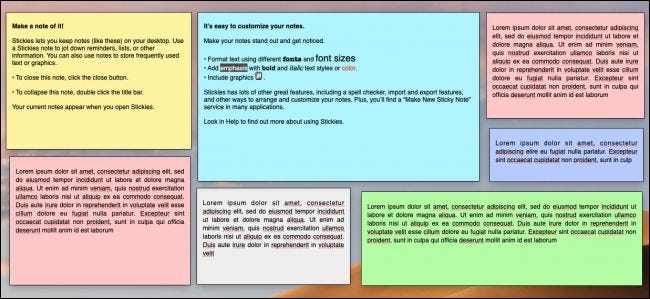
Limitato ai classici colori Item-It, ma ce ne sono abbastanza per una categorizzazione di base.
Salva le tue note
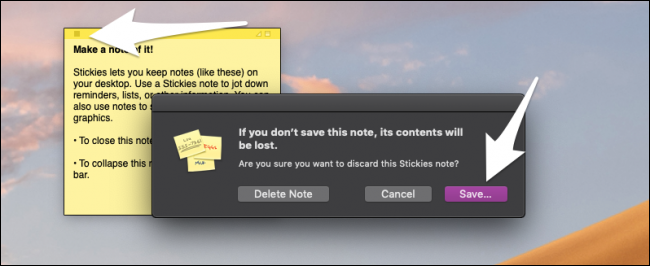
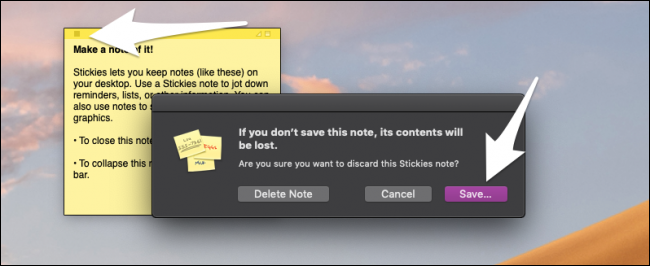
Stickies salverà automaticamente ogni modifica che apporti alle tue note, così puoi chiudere l'app o riavviare il tuo Mac senza rinunciare a nulla. L'unico modo per eliminare definitivamente una nota è fare clic sulla casella nell'angolo in alto a sinistra della nota. Questo ti chiederà di salvare quando provi a chiudere la nota, che ti permetterà di memorizzare il contenuto come file di testo. No hay una opción “Mantenere” nel menu File, pero puede utilizar “Exportar texto”, chi farà lo stesso?.
Se preferisci passare all'app Note, puede exportar todos sus Stickies actuales a Notas desde el menú de archivo seleccionando “Exportar todo a Notas”.
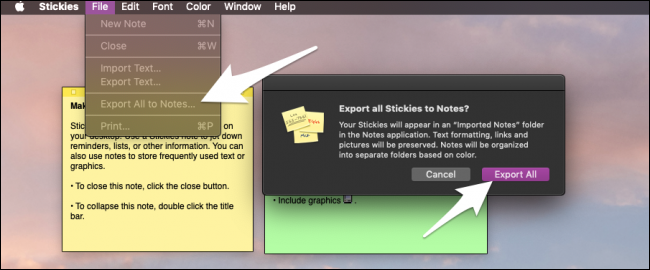
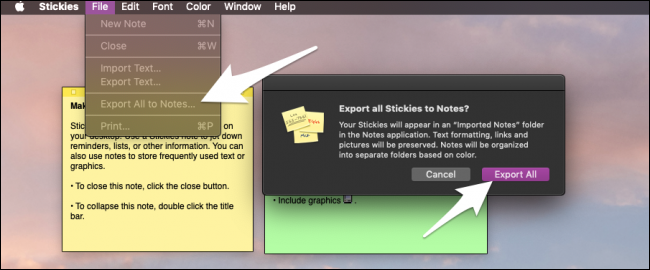
Aparecerán en la aplicación Notas en una nueva carpeta llamada “Notas importadas”.
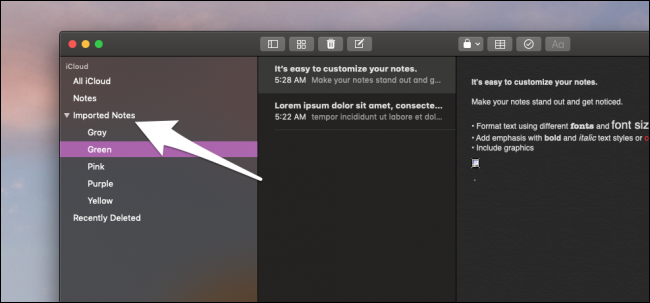
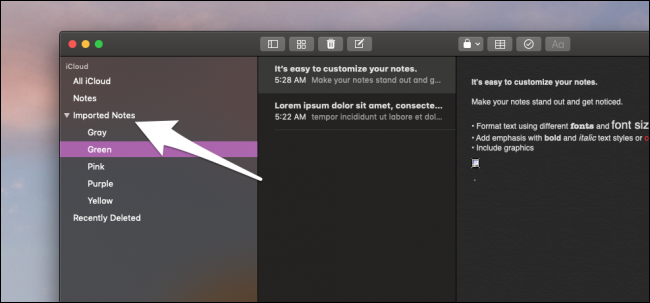
Alcune cose potrebbero sembrare un po' diverse, ma dovrebbero mantenere la loro formattazione e classificate in base ai loro colori in cartelle separate.






